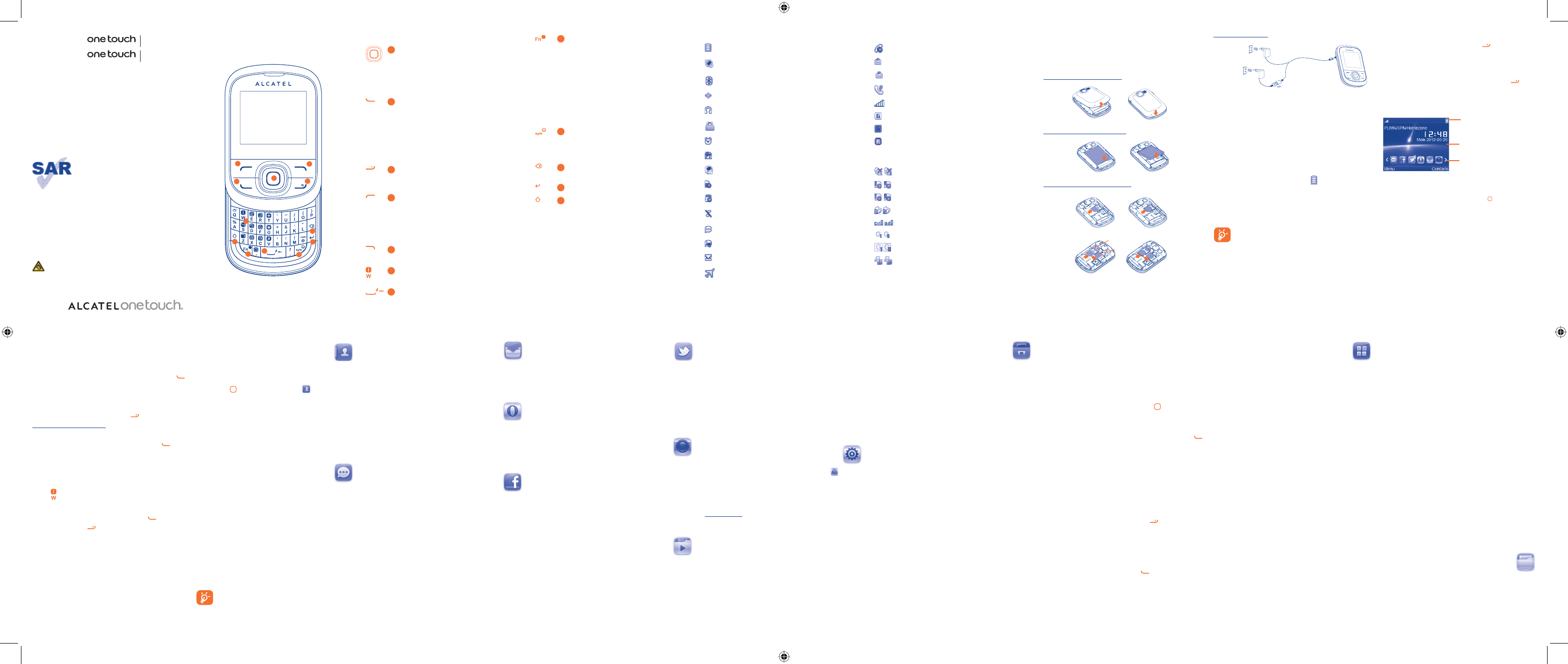1
10
2
11
3
12
4
13
5
14
6
15
7
16
89
1817
1
Votre téléphone .......
1.1 Touches
1
Touche de navigation
Valider l’option sélectionnée (appui au centre)
Activer le lecteur de musique (appui long au milieu
de la touche)
Faire défiler la barre des widgets (appui à droite et
à gauche de la touche)
2
Décrocher
Appeler
Depuis l'écran d'accueil :
Accéder à la mémoire d’appels (BIS)
Activer les appels fictifs (appui long)
Lors de la lecture d'un MP3 :
Passer du kit mains libres au haut-parleur (appui
long)
3
Allumage/Extinction du téléphone (appui long)
Raccrocher
Revenir à l'écran d'accueil
4
Touche de fonction gauche: Menu (appui depuis
l’écran d’accueil)
Verrouillage de l'écran
(appuis long dans l'écran
de veille quand le
téléphone est fermé)
5
Touche de fonction droite: Répertoire (appui depuis
l’écran d’accueil)
6
Accéder à la messagerie vocale (appui long depuis
l’écran d’accueil)
7
En mode de modification :
Appui court: saisie d'un espace
Appui long: changement de la langue
8
Depuis l'écran d'accueil :
appuyez sur les touches indiquées pour accéder
aux raccourcis correspondants
Fn + P : accès aux profils
Fn + Q : accès aux Date & Heure
Fn + S : accès aux notes
En mode de modification :
Appuyez une fois pour saisir un caractère à
mi-hauteur Appuyez deux fois pour verrouiller le
mode de saisie des caractères à mi-hauteur,
appuyez ensuite une fois pour déverrouiller ce
mode
9
En mode de modification :
Affiche la page contextuelle des symboles
permettant de sélectionner un caractère spécial
au moyen de la touche de navigation
10
Suppression un par un
Effacer rapidement (appui long)
11
Déplacement du curseur vers la ligne suivante
12
Commutation entre les lettres majuscules et
minuscules (dans l'écran de modification)
2
Mise en marche ........
2.1 Mise en service
Enlever le couvercle arrière
Retirer et installer la batterie
Insérer et extraire la carte SIM
ONE TOUCH 595
ONE TOUCH 595D
SIM 1
SIM 2
Placez la carte SIM avec la face de la puce orientée vers le bas et
faites glisser la carte dans son logement. Vérifiez qu’elle est bien
insérée. Pour l’extraire, appuyez sur la carte et faites-la glisser.
Charger la batterie
(1)
Chargeur standard
(EUP)
Chargeur universel
Raccordez respectivement le chargeur de batterie à votre
téléphone et à une prise secteur.
Le démarrage de la charge peut prendre environ 20 minutes si •
votre batterie est à plat.
Evitez de forcer la prise du téléphone.•
Veillez à bien insérer la batterie avant de connecter le •
chargeur.
La prise secteur doit se trouver à proximité du téléphone et •
être facilement accessible (évitez les rallonges électriques).
Lors de la première utilisation du téléphone, veuillez charger •
complètement la batterie (environ 3 heures). Il est conseillé de
recharger complètement la batterie (
).
Afin de réduire la consommation électrique et le gaspillage •
d'énergie, une fois la batterie complètement chargée,
débranchez votre chargeur de la prise; désactivez la fonction
Bluetooth si elle n'est pas utilisée, réduisez la durée de
rétroéclairage, etc.
La charge est terminée lorsque l’animation se fige.
6
ONE TOUCH Mail
..
"ONE TOUCH Mail" est un service de messagerie électronique
qui vous permet de recevoir facilement vos emails sur votre
téléphone.
7
Web .....................
L'application Opera Mini vous permet de vivre une expérience
Web intégrale ; en effet, vous pouvez garder le contact avec vos
amis, obtenir des informations, effectuer vos opérations bancaires
en ligne par exemple. Par ailleurs, ses pages Web compressées
permettent un gain de temps précieux.
8
Facebook .............
Facebook est un utilitaire social mettant des gens en relation
avec leurs amis et d'autres personnes qui travaillent, étudient et
vivent autour d'eux. Il permet à ses utilisateurs de communiquer
entre eux en postant des messages sur un mur, en “ pokant ”
leurs amis, etc.
Veuillez vous rendre sur http://m.facebook.com pour ouvrir un
compte en ligne.
Guide d’utilisation rapide
Pour obtenir des informations complémentaires sur l’utilisation
du téléphone, veuillez accéder au site www.alcatelonetouch.
com pour télécharger les modes d’emploi complets (en anglais
uniquement). Vous pourrez également y consulter les FAQ
(en anglais uniquement).
A pleine puissance, l’écoute prolongée du baladeur peut
endommager l’oreille de l’utilisateur. Réglez le volume
de votre téléphone pour une écoute sans risque.
N’utilisez que des kits piéton TCT Mobile Limited.
Ce produit satisfait aux limites de DAS
nationales applicables de l’ordre de 2,0 W/
kg. Les valeurs de DAS spécifiques
maximales sont indiquées à la page 25 de
ce guide d’utilisation.
Lorsque vous portez le produit ou que
vous l’utilisez alors qu’il se trouve contre
votre corps, utilisez un accessoire agréé
comme un étui ou tenez-le à une distance
de 1,5 cm de votre corps afin de garantir
le respect des exigences en matière
d’exposition aux radiofréquences. Notez
toutefois que le produit peut émettre de
telles fréquences même en dehors des
conversations téléphoniques.
www.sar-tick.com
Français - CJB24T0ALABC
4
Répertoire ............
4.1 Consulter vos contacts
Pour accéder aux contacts à partir du menu d'accueil, appuyez
sur la touche
, puis sélectionnez l'icône dans le menu.
Pour les modèles à deux cartes SIM, la totalité des contacts des
cartes SIM1 et SIM2 se trouve dans ce menu
(1)
.
4.2 Ajouter un contact
Sélectionnez le répertoire dans lequel vous souhaitez ajouter un
contact, appuyez sur la touche programmable “Options” puis
sélectionnez “Ajouter un contact”.
5
Messages ..............
5.1 Créer message
A partir du menu général, sélectionnez “Messages” pour créer
un message texte/multimédia. Pour les modèles à deux cartes SIM,
vous pouvez saisir un message et le sélectionner pour l'envoyer à
l'un des contacts du répertoire SIM1 ou SIM2
(1)
. Vous pouvez
composer votre message, mais aussi modifier un message prédéfini
ou encore le personnaliser en ajoutant une image, une photo, un
son, un titre, ... (disponible uniquement en cours de saisie d’un
MMS). Lors de la saisie, sélectionnez “Options” pour accéder à
toutes les options liées aux messages. Vous pouvez sauvegarder
dans Brouillons ou dans Messages prédéfinis les messages que
vous envoyez souvent (MMS uniquement).
Les caractères spécifiques, tels que les lettres
accentuées, peuvent augmenter la taille des SMS et
entraîner l’envoi de SMS multiples à vos destinataires.
(1)
ONE TOUCH 595D uniquement.
3
Appels .......................
3.1 Passer un appel
Composez le numéro désiré puis appuyez sur la touche
pour appeler. our les modèles à deux cartes SIM, vous pouvez
sélectionner SIM1 ou SIM2 pour passer un appel
(1)
. En cas
d’erreur, utilisez la touche de fonction droite pour effacer les
chiffres incorrects.
Pour raccrocher, appuyez sur la touche
.
Passer un appel d’urgence
Si votre téléphone est sous couverture d’un réseau, composez
directement le numéro d’urgence et appuyez sur
pour
effectuer un appel d’urgence. Il n’est pas nécessaire d’insérer une
carte SIM, ni de taper le code PIN, ni de déverrouiller le clavier.
3.2 Appeler votre messagerie vocale
(2)
Pour accéder à la messagerie vocale, faites un appui long sur la
touche
.
3.3 Recevoir un appel
Lorsqu’un appel arrive, appuyez sur la touche parlez puis
appuyez sur la touche
pour raccrocher.
3.4 Fonctions disponibles en cours d’appel
En cours d’appel vous pouvez accéder au répertoire, agenda,
aux messages textes, etc. sans perdre la communication en
cours.
(1)
ONE TOUCH 595D uniquement.
(2)
Vérifiez la disponibilité de ce service auprès de votre opérateur.
1.2 Icônes de l’écran d’accueil
(1)
Niveau de charge de la batterie.
Mode vibreur: Votre téléphone vibre, mais ne sonne pas
et n'émet pas de bip.
Etat Bluetooth (Activé).
Etat Bluetooth (Connecté à un accessoire audio).
Kit mains-libres connecté.
Clavier verrouillé.
Alarme ou rendez-vous programmés(e).
Radio allumée.
Alertes WAP
(2)
.
Carte SIM absente.
Carte microSD disponible.
Mode silence : votre téléphone n’émet plus ni sonnerie, ni
bip, ni vibration sauf pour les alarmes.
SMS non lu.
MMS non lu.
E-mail non lu.
Mode avion.
9
Twitter .................
Twitter est un service de microblogage et de réseau social qui a
gagné récemment en notoriété et popularité. Cette fonction permet
aux utilisateurs du téléphone d'échanger des idées et des mises à jour
avec une communauté sous forme de messages ou d'interventions.
Les interventions sont affichées sur la page de profil de leur auteur
et transmises aux abonnés ou amis de ce dernier.
Veuillez vous rendre sur http://m.twitter.com pour ouvrir un
compte en ligne.
10
Appareil photo
....
Votre téléphone est équipé d'un appareil photo permettant de
prendre des photos et des vidéos que vous pouvez ensuite :
enregistrer dans “ • Album multimédia\Mes photos ”.
envoyer dans un message multimédia (MMS) vers un mobile ou •
une adresse électronique,
envoyer directement par e-mail ou via Bluetooth,•
utiliser pour personnaliser votre écran d’accueil,•
sélectionnez-les comme image d'appel entrant associée à un •
contact de votre répertoire.
11
Média .................
11.1 Vidéo
Accédez à ce menu pour enregistrer des clips vidéos.
11.2 Musique
Accédez à cette fonction à partir du menu général en sélectionnant
“ Média\Musique ”. Vous pouvez à loisir gérer vos musiques à la
fois sur le téléphone et sur la carte mémoire.
11.3 Radio
Votre téléphone intègre une radio
(1)
avec fonction RDS
(2)
. Vous
pouvez l’utiliser comme une radio classique et enregistrer des
stations, afficher à l’écran les informations sur le programme de
radio (si vous sélectionnez une station qui offre le service Visual
Radio). Vous pouvez écouter la radio tout en utilisant d’autres
fonctions.
12
Mes réglages .....
A partir de l’écran d’accueil, sélectionnez l’icône du menu
puis sélectionnez la fonction de votre choix afin de personnaliser
votre téléphone: Profils, Réglages ouverture/fermeture,
Réglages téléphone, Liste noire, Réglages avancés,
Sécurité, Réseau, Réglages connexions.
Réglages SIM
(3)
Deux cartes activées• utiliser les 2 cartes SIM
Carte SIM1 uniquement• utiliser uniquement la carte
SIM1
Carte SIM2 uniquement• utiliser uniquement la carte
SIM2
13
Outils .................
13.1 Alarme
Votre téléphone possède un réveil intégré avec une fonction
répétition.
13.2 Agenda
Une fois entré dans le menu à partir d “ Outils ” vous accédez à
un agenda mensuel vous permettant de noter vos réunions,
rendez-vous… Les jours pour lesquels il existe un événement
sont surlignés en couleur.
13.3 Notes
Vous pouvez créer une note au format texte ou vocal. Pour ce
faire, accédez à “ Outils\Notes ” dans le menu général.
13.4 Calculatrice
Entrez un chiffre, sélectionnez l’opération souhaitée, entrez un
second chiffre, puis appuyez sur “ = ” pour afficher le résultat.
13.5 Rappel vocal
Après avoir accédé au “ Rappel vocal ” vous pouvez
sélectionner “ Créer ” pour enregistrer un rappel sonore.
13.6 Horloge
L'horloge universelle affiche l'heure locale courante, ainsi que le
fuseau horaire de différentes villes.
13.7 Chronomètre
Le chronomètre est une fonction simple de mesure du temps
permettant également d’enregistrer plusieurs résultats
intermédiaires, d’interrompre et de reprendre la mesure.
13.8 Convertisseur d'unités
13.9 Bluetooth™
Pour accéder à cette fonction, appuyez sur pour afficher le
menu principal, puis sélectionnez “ Outils\Bluetooth ”.
13.10 Journal d'appels
Vous pouvez accéder au journal d'appels en appuyant sur
depuis l'écran d'accueil, puis consulter les appels sortants, les
appels manqués et les appels reçus.
13.11 Appel fictif
Ce programme vous permet de simuler l’appel entrant d’un faux
appelant pour lequel vous aurez défini un numéro, un nom et
une photo ainsi qu’une sonnerie d’appel. L’appel est
préprogrammé à une heure précise. Cette application vous
permet ainsi d’échapper en toute politesse aux situations les plus
embarrassantes chaque fois que vous le souhaitez. Cet appel
peut être rejeté en appuyant sur la touche
.
Réglages Réglages prédéfinis du nom/numéro de •
l’appelant, de l’heure d’appel, de la sonnerie et
de l’image (photo du contact).
Activer Pour activer un appel fictif, sélectionnez “• Outils\
Appel fictif\Activer” ou appuyez de manière
prolongée sur la touche
de l’écran principal.
L’appel sera émis à une heure prédéfinie.
(1)
La qualité de la radio dépend de la couverture radio dans le lieu où
vous êtes.
(2)
Selon votre opérateur et votre pays.
(3)
ONE TOUCH 595D uniquement.
Sur le téléphone ONE TOUCH 595 :
Appels manqués.
Envoi d’un MMS.
Réception d'un MMS.
Renvoi d’appel activé : vos appels sont renvoyés.
Qualité de réception radio.
Etat de connexion GPRS (Activé).
GPRS en cours de connexion.
Itinérance (roaming).
Sur le téléphone ONE TOUCH 595D :
Appels manqués.
Envoi d’un MMS.
Réception d'un MMS.
Renvoi d’appel activé : vos appels sont renvoyés.
Qualité de réception radio.
Etat de connexion GPRS (Activé).
GPRS en cours de connexion.
Itinérance (roaming).
14
Applications .......
14.1 Actualités (RSS)
Propose des mises à jour de l'actualité depuis un site Web et
permet un gain de temps considérable grâce à sa forme simple. Une
fois que vous vous êtes abonné à une station, vous avez la possibilité
de suivre et de gérer tous vos contenus RSS favoris sur votre
téléphone mobile, et ce à tout moment et où que vous soyez.
14.2 Météo
Votre téléphone est équipé d'une fonction météo permettant de
consulter les prévisions à 3 jours pour les villes de votre choix.
14.3 E-mail
Votre téléphone dispose d’un client de messagerie dont les
réglages ont été prédéfinis pour quelques-uns des services de
messagerie électronique les plus utilisés, tels que GoogleMail,
Windows Live, Yahoo, AOL, etc.
(1)
Par ailleurs, vous pouvez
configurer d’autres comptes de messagerie POP3 ou IMAP4
selon vos besoins.
14.4 Java
Votre téléphone ALCATEL ONE TOUCH peut être livré avec
(1)
quelques applications Java™ et jeux. Vous pouvez également
télécharger de nouvelles applications et de nouveaux jeux sur
votre téléphone.
(1)
Selon votre opérateur.
(1)
Les icônes et illustrations représentées dans ce guide sont données à titre
indicatif uniquement.
(2)
Selon votre opérateur.
2.2 Allumer votre téléphone
Faites un appui long sur la touche pour allumer le
téléphone.
2.3 Eteindre votre téléphone
A partir de l’écran d’accueil, appuyez sur la touche (appui
long).
2.4 Ecran d’accueil
Barre des widgets
Vous pouvez ajouter vos applications
favorites à la barre des widgets de
votre écran d'accueil afin de les
visualiser ou d'y accéder rapidement.
Appuyez sur la droite ou la gauche
de la touche de navigation pour
sélectionner le widget, puis appuyez
sur la touche .
Vous pouvez également personnaliser
la barre des widgets via Réglages/
Réglages du téléphone/Barre des
widgets.
Barre d’état
Indicateurs d’état ou de notification
Fonds d’écran
14.4.1 Applications Java
Sélectionnez “ Applications Java ” pour lancer les
applications.
14.4.2 Réglages Java
Ce menu vous permet de gérer les réglages Java, tels que le
son, le rétroéclairage, le vibreur et la taille de la pile.
14.4.3 Réseau Java
Ce menu vous permet de sélectionner le réseau Java.
14.4.4 Certificats d'authentification
Affichez les informations détaillées relatives eux certificats
d'authentification pris en charge par votre téléphone.
14.5 Wap
Accédez aux options Wap : Pages d'accueil, Favoris,
Pages récentes, Pages hors connexion, Saisir adresse
URL, Messages WAP (push), Réglages.
14.6 Services
Contactez votre opérateur pour connaître la disponibilité des
services.
14.7 Synchronisation
15
Album multimédia
..
Ce menu donne accès à tous les fichiers audios et vidéos
enregistrés dans le téléphone ou dans la carte mémoire dans
Gestion de fichiers. Vous avez accès aux options suivantes :
Mes audios, Mes images, Mes photos, Mes vidéos,
Autres fichiers, Téléphone, Carte mémoire et Etat
mémoire.
(1)
Selon votre pays.
1
2
7
3
9
6
8
5
4
10
11
12